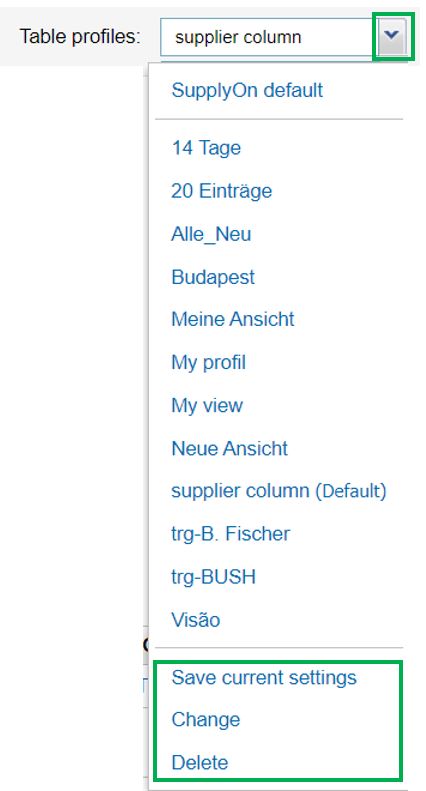In questo articolo verrà fornita una panoramica sulle funzioni di ricerca e di filtraggio all'interno del Problem Solver di Supplyon.
Ricerca semplice
- Inserire un ID di reclamo, un nome, una descrizione e/o un numero di parte e fare clic sul pulsante "Cerca"
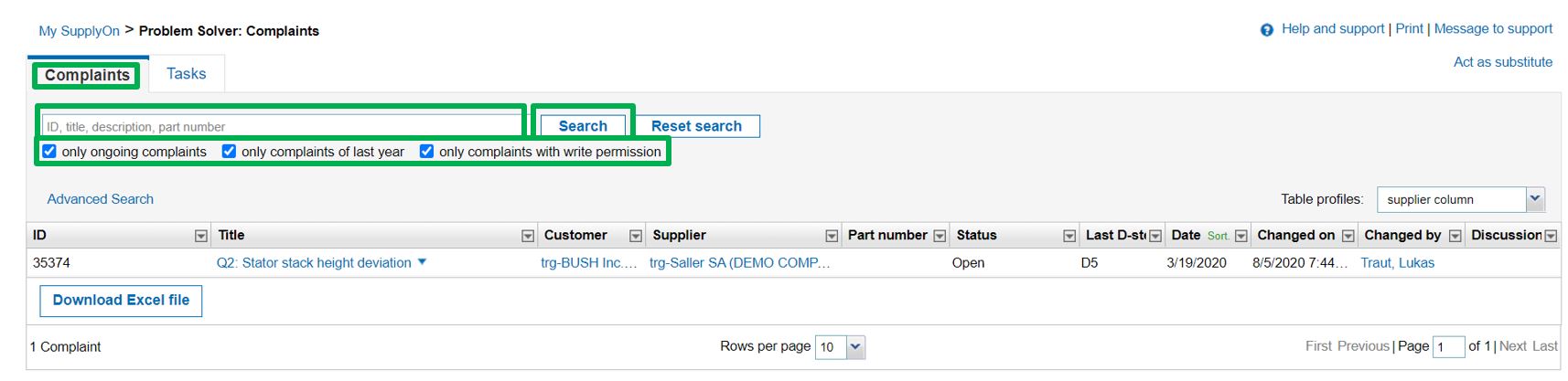
Ricerca avanzata
- Cliccare sul link "Ricerca avanzata" per visualizzare ulteriori criteri di ricerca
- È possibile limitare l'elenco dei reclami, ad esempio in base allo stato dei reclami, o visualizzare i reclami di un sito specifico
- Selezionare una condizione di ricerca e inserire il criterio di ricerca tramite il menu a discesa. Confermare la ricerca con il pulsante "Cerca"
- La ricerca avanzata contiene criteri definiti per impostazione predefinita. È possibile modificarli tramite il link "Aggiungi"
- Selezionare ulteriori caratteristiche di reclamo per la ricerca nella finestra seguente
- Cliccare sul link "Cancella riga" per utilizzare meno criteri di ricerca
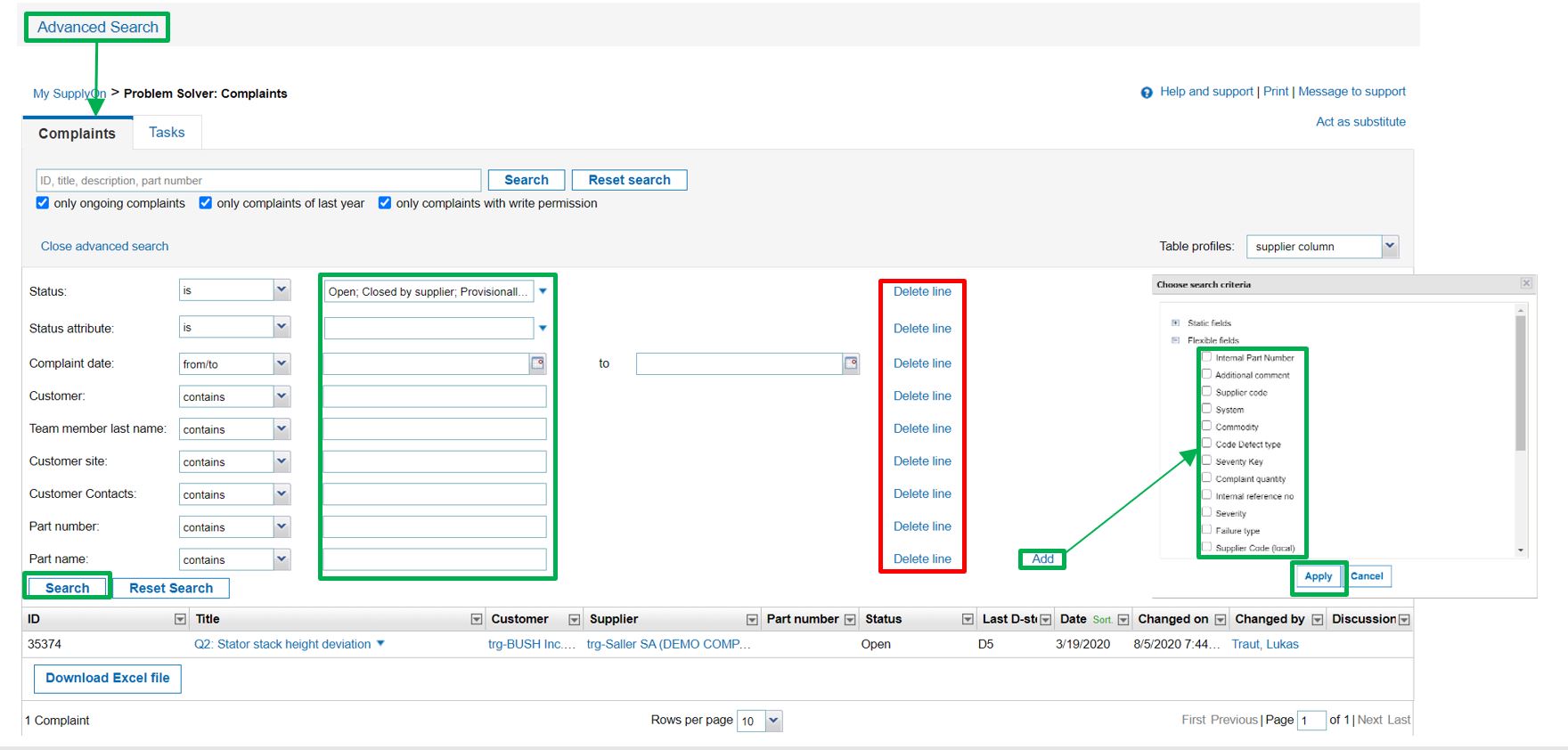
Filtro e ordinamento delle tabelle
- È possibile utilizzare "Filtro e ordinamento delle tabelle" per modificare la visualizzazione di una tabella visualizzata
- È possibile aprire le funzioni tramite il menu dietro ogni intestazione di colonna
- È inoltre possibile regolare le colonne visualizzate e aggiungere o rimuovere colonne
.
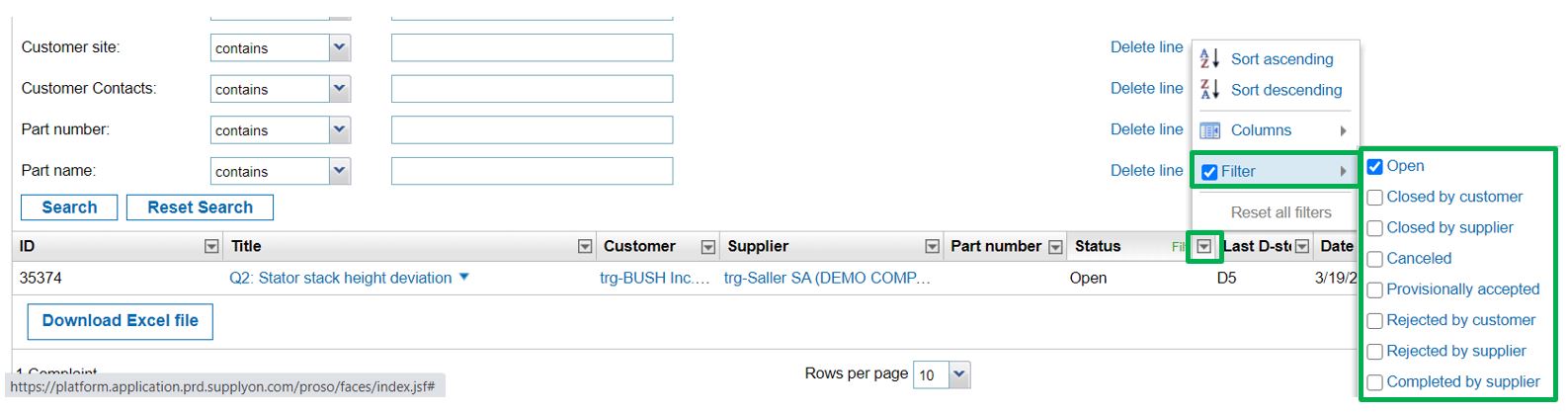
- Si noti che le impostazioni selezionate per la ricerca avanzata, il filtro della tabella e l'ordinamento non vengono salvate
- Tuttavia, è possibile salvarle, modificarle e cancellarle nel menu a discesa che si trova sopra la tabella sul lato destro
.